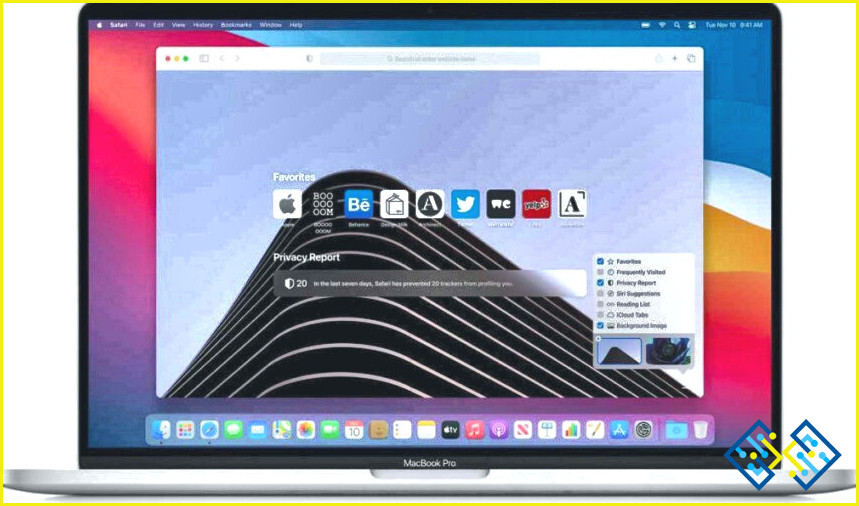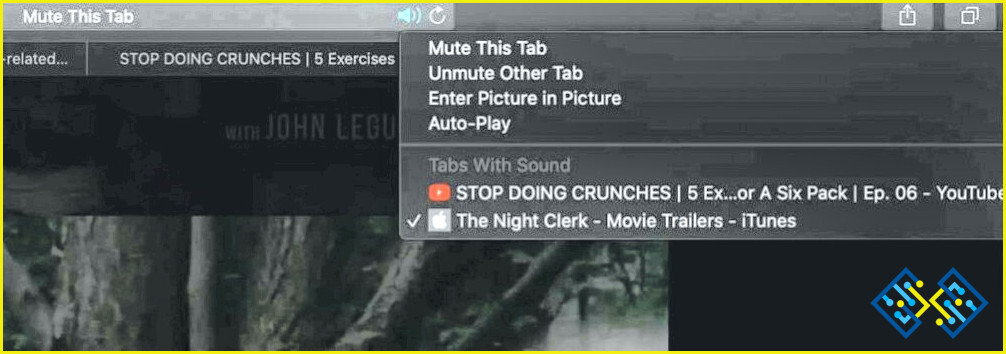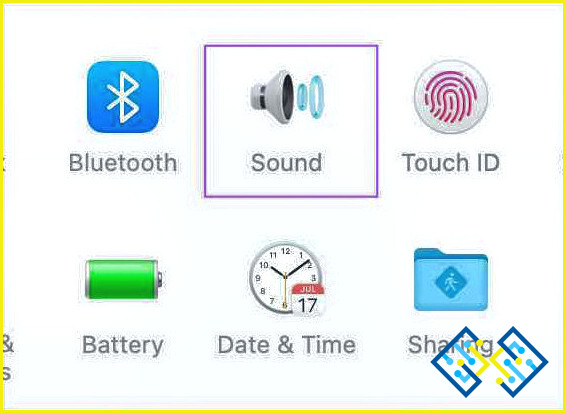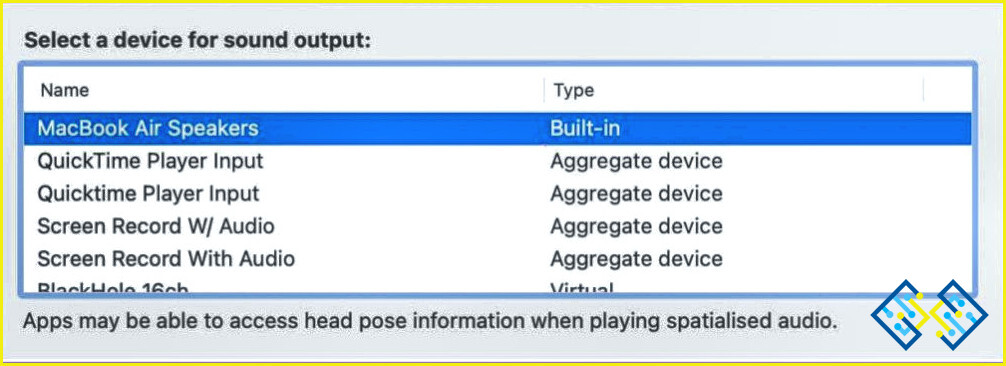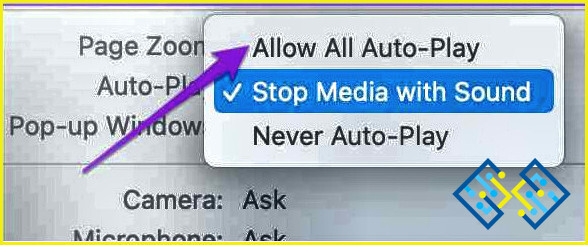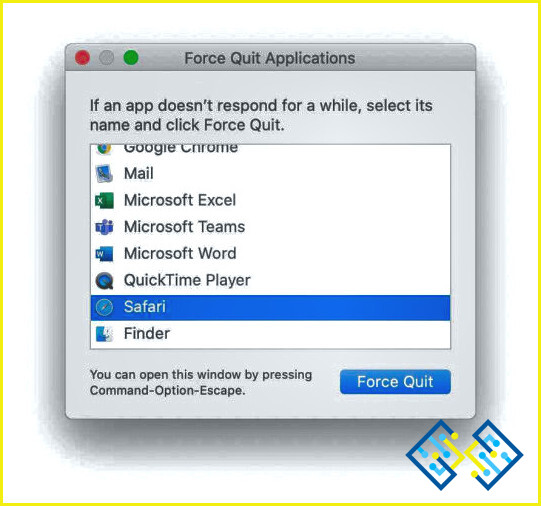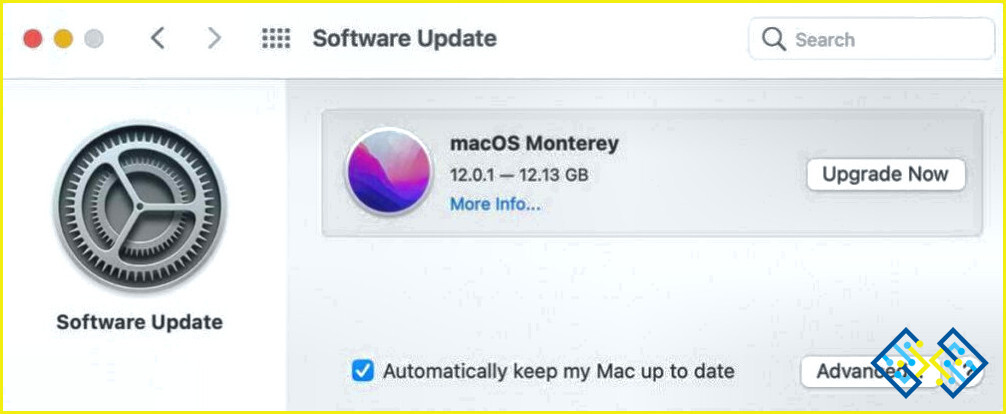macOS: ¿El sonido no funciona en el navegador Safari? ¡Aquí está la solución!
El navegador web por defecto de Mac, Safari, es la mezcla perfecta de velocidad vertiginosa y seguridad mejorada. Te ofrece las características más robustas que te permiten aprovechar al máximo tu experiencia de navegación. Con una eficiencia energética mejorada gracias al chip de silicio de Apple, Safari ha demostrado ser el navegador web más rápido del mundo. Ofrece una protección de la privacidad líder en el sector que mantiene a raya a los rastreadores y adversarios.
Sin embargo, si el sonido deja de funcionar en Safari, puede interrumpir tu experiencia de navegación ya que no podrás disfrutar de ver vídeos o escuchar música. Por lo tanto, antes de que esto mate su estado de ánimo, vamos a aprender cómo se puede solucionar este problema haciendo algunos cambios rápidos en la configuración de su Mac. En este post, hemos cubierto muchas soluciones que puede utilizar para resolver el problema de ‘El sonido no funciona en Safari’.
Soluciones para arreglar el sonido que no funciona en el navegador Safari
¡Aquí tienes!
Solución 1: Desactivar manualmente la pestaña
¡Lo primero es lo primero! Si la pestaña actualmente abierta en Safari ha sido silenciada por error, puedes anular el silencio fácilmente con un solo clic. Esto es lo que tienes que hacer:
Inicie el navegador Safari en su Mac y abra cualquier sitio web con sonido para probarlo.
Una vez que el audio comience a reproducirse, verás un pequeño icono de volumen junto al título de la pestaña (en la barra de direcciones). Pulse sobre este icono para anular manualmente el sonido en Safari.
Solución 2: Compruebe la fuente de salida
¿No se ha solucionado el problema al anular el silencio de la pestaña? Bueno, es hora de sumergirse en la configuración de sonido de Mac. Ahora, vamos a comprobar la fuente de salida de su Mac. Por defecto, el Mac utiliza los altavoces integrados para reproducir el audio. Por lo tanto, si la configuración de audio en su Mac ha sido mal configurada, puede arreglarlo.
Pulse el icono de Apple situado en la barra de menú superior y seleccione ‘Preferencias del sistema’. Seleccione ‘Sonido’.
En la ventana de ajustes de sonido, cambie a la pestaña ‘Salida’.
Compruebe si los altavoces integrados del MacBook están seleccionados como fuente de salida.
También puede ajustar el volumen de salida de los altavoces arrastrando el cursor.
Solución 3: compruebe las preferencias de Safari
Inicie Safari en su Mac y luego visite el sitio web en el que no puede reproducir el sonido.
Pulse la opción ‘Safari’ situada en la barra de menú superior y luego seleccione la opción ‘Ajustes para <nombre del sitio web<‘.
Si ve la opción ‘Detener medios con sonido’ activada, pulse sobre ella. Ahora aparecerá un menú desplegable en la ventana. Seleccione ‘Permitir toda la reproducción automática’.
Solución 4: Forzar el cierre de la aplicación
La siguiente solución es para arreglar el problema de ‘el sonido no funciona en Safari’ en Mac. Si todavía no puede sonar en Safari después de probar los métodos enumerados anteriormente, puede intentar forzar el cierre de la aplicación.
Pulse el icono de Apple situado en la barra de menú superior y seleccione «Forzar salida».
La ventana de Forzar Salida aparecerá ahora en la pantalla. Seleccione ‘Safari’ de la lista de opciones y pulse el botón ‘Forzar salida’.
Vuelva a iniciar Safari y visite cualquier sitio web con sonido para comprobar si el problema se ha resuelto.
Solución 5: Actualizar macOS
El uso de una versión obsoleta de macOS puede causar cierres inesperados, bloqueos de aplicaciones, tiempo de respuesta lento, etc. Así que, para asegurarte de que tu Mac está instalado con la última versión de macOS, esto es lo que tienes que hacer:
Toca el icono de Apple situado en la barra de menús superior y selecciona ‘Acerca de este Mac.’
Selecciona ‘Actualización de software’.
El Mac comprobará si hay actualizaciones disponibles y le notificará si hay alguna disponible para su dispositivo. Pulsa sobre el botón ‘Actualizar ahora’ para instalar la última versión de macOS Monterey.
Conclusión
Estos son algunos métodos sencillos para solucionar el problema de ‘El sonido no funciona en Safari’ en Mac. Puede utilizar cualquiera de las soluciones enumeradas anteriormente para resolver los problemas de sonido en Mac. Además, si no puede solucionar el problema, visite una Apple Store cercana y haga que su dispositivo sea revisado físicamente.
Háganos saber qué método hizo el truco para usted. No dudes en compartir tu opinión en la sección de comentarios. Síguenos en las redes sociales: Facebook, Instagram y YouTube.